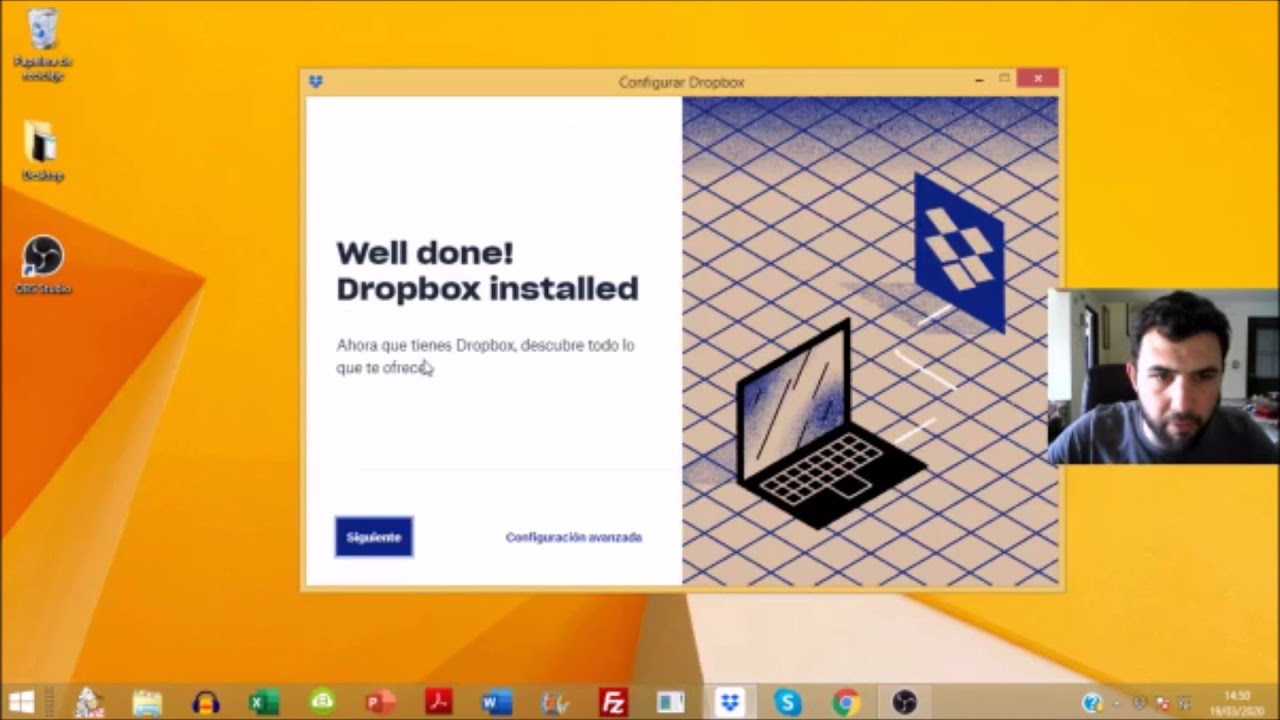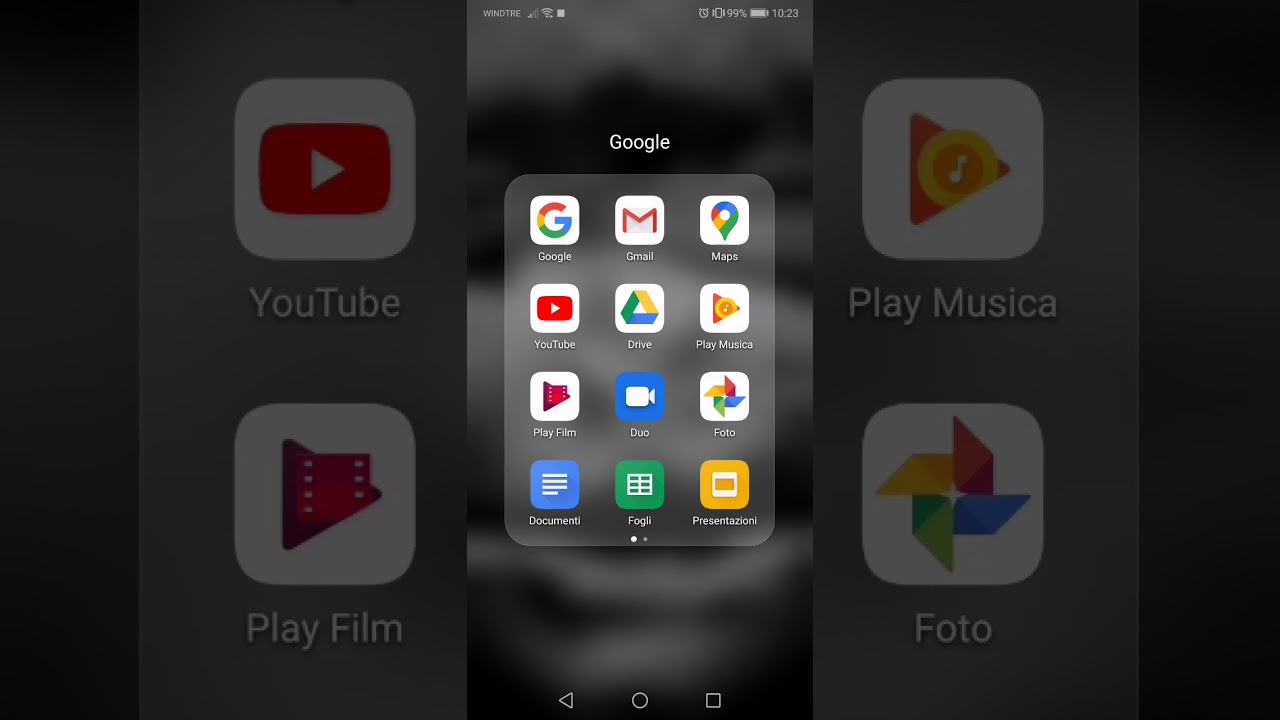Dropbox è un servizio di archiviazione cloud che consente di accedere ai propri file ovunque ci si trovi. Se si ha un file Word su Dropbox e si desidera modificarlo, è possibile farlo facilmente. In questa guida, vedremo come modificare un file Word su Dropbox utilizzando il proprio computer o dispositivo mobile.
Come apportare modifiche ai documenti su Dropbox?
Passaggi per modificare un file Word su Dropbox
Passo 1: Accedi al tuo account Dropbox e cerca il file Word che desideri modificare.
Passo 2: Fai clic sul file per aprirlo e visualizzarlo.
Passo 3: Nel menu superiore, fai clic su “Apri con” e seleziona Microsoft Word o un altro programma di elaborazione testi compatibile con i file Word.
Passo 4: Modifica il documento come desiderato.
Passo 5: Quando hai finito, salva il documento e chiudi il programma di elaborazione testi.
Passo 6: Dropbox salverà automaticamente le modifiche apportate al file.
Passo 7: Verifica che le modifiche siano state salvate correttamente accedendo nuovamente al file su Dropbox e controllando la data e l’ora dell’ultimo salvataggio.
Passo 8: Se desideri condividere il file modificato con altri utenti, fai clic sul pulsante “Condividi” e seleziona le opzioni di condivisione desiderate.
Con questi semplici passaggi, puoi facilmente apportare modifiche ai documenti su Dropbox e condividerli con chiunque tu voglia.
Modificare un documento: come si fa?
Modificare un documento Word su Dropbox è un processo semplice e veloce. Segui questi passaggi:
- Accedi: Accedi al tuo account Dropbox e individua il documento che desideri modificare.
- Apri: Clicca sul documento per aprirlo.
- Modifica: Modifica il documento come desiderato. Puoi aggiungere testo, immagini, tabelle e formattazione.
- Salva: Una volta terminata la modifica, assicurati di salvare il documento cliccando sul pulsante “Salva” in alto a destra.
- Condividi: Se desideri condividere il documento con altre persone, clicca sul pulsante “Condividi” e seleziona le persone con cui vuoi condividerlo.
Seguendo questi semplici passaggi, sarai in grado di modificare facilmente i tuoi documenti Word su Dropbox e condividerli con chi desideri.
Come modificare un file Excel su Dropbox?
Modificare un file Excel su Dropbox è un processo molto simile a quello per modificare un file Word. Ecco i passaggi da seguire:
- Accedi al tuo account Dropbox e naviga fino al file Excel che desideri modificare.
- Fai clic sul file per aprirlo nel tuo browser.
- Modifica il file utilizzando le funzionalità di modifica di Excel presenti nel browser.
- Salva le modifiche apportate al file.
- Le modifiche saranno ora sincronizzate automaticamente con il file Excel originale su Dropbox.
Ricorda che se stai collaborando con altre persone su un file Excel su Dropbox, è importante fare attenzione a non sovrascrivere le modifiche degli altri utenti. Assicurati di comunicare con il tuo team per evitare conflitti di modifica.
Come aprire e modificare documenti Word?
Se vuoi modificare un file Word su Dropbox, segui questi semplici passaggi:
1. Accedi al tuo account Dropbox e trova il file Word che desideri modificare.
2. Fai clic sul file per aprirlo.
3. Fai clic sull’icona “Modifica” in alto a destra della finestra di anteprima del file.
4. Seleziona “Apri con Word Online” per aprire il file in Word Online.
5. Effettua le modifiche necessarie al documento Word.
6. Fai clic su “Salva” per salvare le modifiche apportate al documento.
7. Torna alla finestra di Dropbox e fai clic sul pulsante “Salva” per salvare il file modificato sul tuo account Dropbox.
In questo modo, puoi aprire e modificare facilmente documenti Word su Dropbox utilizzando Word Online. Assicurati sempre di salvare le modifiche al tuo file per evitare di perdere il lavoro svolto!